Cómo escribir una tesis con Word
Sin lugar a dudas, la parte más importante de una tesis es su contenido. Sin embargo, existen algunas pequeñas mejoras que se pueden realizar en el documento, para simplificar el proceso de impresión pero, sobre todo, para mejorar su estética y agilizar la creación de los detalles que lo componen. A continuación, te explicaré todos los aspectos a los que debes prestar atención a la hora de crear una tesis de grado.
Elige la portada
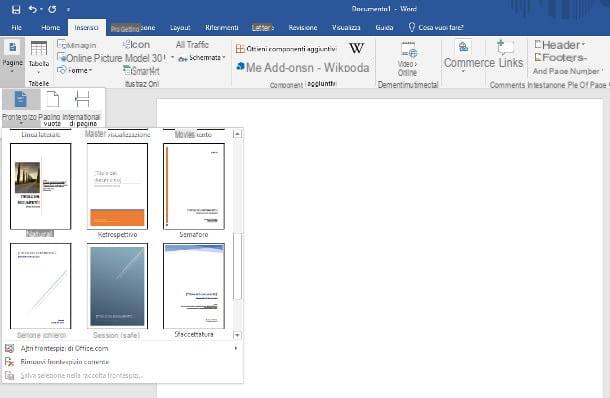
Il pagina del titulo Suele insertarse en la primera página de libros, colecciones, álbumes u otras obras de este tipo: es una página particular, generalmente decorada con un marco o un pequeño gráfico representativo, indicando información como la título del trabajo, el fecha de publicación y L 'autore.
Insertar la portada en una tesis de grado no es obligatorio en absoluto, pero es recomendable hacerlo para darle al trabajo una nota extra de profesionalidad. Word, por sí solo, ofrece una amplia gama de portadas predefinidas, que se pueden insertar fácilmente en los documentos.
Para elegir el más adecuado e insertarlo en la tesis, colóquese en la primera página del papel, haga clic en la pestaña entrar (arriba) y luego presione los botones Páginas e Frontispicio: identifica, por tanto, la carátula que más se adapta a tu caso desde el panel que se te propone y, para añadirla rápidamente a la tesis, haz doble clic en su vista previa.
Finalmente, posicionado en los diversos campos adjuntos a la página que se acaba de agregar (p. Ej. título o año de publicacion) y rellénelos utilizando la información relacionada con su tesis.
Si la página de título elegida no es de su agrado, coloque el cursor en la página correspondiente, vuelva a la pestaña entrar y, para eliminarlo, haga clic en los botones Páginas, Frontispicio e Eliminar la portada actual.
Establecer estilos

Antes incluso de empezar a elaborar tu tesis de grado, es bueno "prepararla" para el proceso de impresión al que posteriormente tendrá que pasar. Uno de los aspectos más importantes a definir, en este sentido, es estilo de formato texto: elección de fuentes, color e interlineado.
Por lo general, en una tesis uno no va más allá de la tercer nivel de anidación (título del capítulo, párrafo y subpárrafo), por lo que es suficiente definir solo cuatro estilos: el de cuerpo del texto (Normal), el de títulos de los capítulos (Título 1), el de párrafos (Título 2) y el de subpárrafos (Título 3).
Hacerlo es realmente simple: haga clic en la pantalla Inicio Word, localiza el mosaico estilos, haga clic derecho en el mosaico Normal (generalmente el primero de la izquierda) y haga clic en el elemento Editar ... adjunto al menú que se muestra en la pantalla, para ingresar a la ventana de personalización de estilo.
En este punto, personalice su estilo siguiendo los parámetros necesarios: especifique un nombre (por ejemplo, Normal; Cuerpo de la tesis) en el campo correspondiente y dejar los menús sin cambios Tipo, Estilo basado en e Estilo para el siguiente párrafo. A continuación, especifique el fuente para usar para la tesis, el tamaño y colore utilizando los elementos ubicados en el marco formateo: personalmente, le recomiendo que utilice una fuente de su elección entre Arial, Times New Roman o Verdanacoloreado negro y tamaño 12.
A continuación, le aconsejo que aumente el espacio entre una línea y la otra del texto, estableciendo eldoble espacio: para hacer esto, presione la tecla con el tres líneas horizontales bien espaciadas (el séptimo desde la izquierda, ubicado debajo del cuadro de formato).
Finalmente, aumente ligeramente el espaciado entre párrafos (hasta 12 puntos) haciendo clic dos veces en el botón ubicado inmediatamente al lado del que se ve arriba (el que tiene el flechas en expansión). Cuando haya terminado, asegúrese de que la caja Agregar a la galería de estilos está marcado y presione el botón OK, para confirmar los cambios.
Posteriormente, repita la misma operación para los estilos. Título 1, Título 2 e Título 3, usando lo misma fuente visto arriba, elespaciado de línea a 1,5 y dimensiones, respectivamente, iguales a 18, 16 e 14. Si decide, más tarde, realizar cambios en la representación de los caracteres, será suficiente que intervenga en los estilos individuales siguiendo los mismos pasos vistos anteriormente, sin la necesidad de seleccionar el texto y realizar cambios manuales en su formato.
En cuanto a la alineación del texto, existen diferentes escuelas de pensamiento: hay quienes prefieren que el texto de las páginas sea justificado (coincidiendo así perfectamente con los márgenes de la página), y quién cree que alinearlo a la izquierda es el mejor camino a seguir. ¡La decisión es tuya!
Definir los márgenes
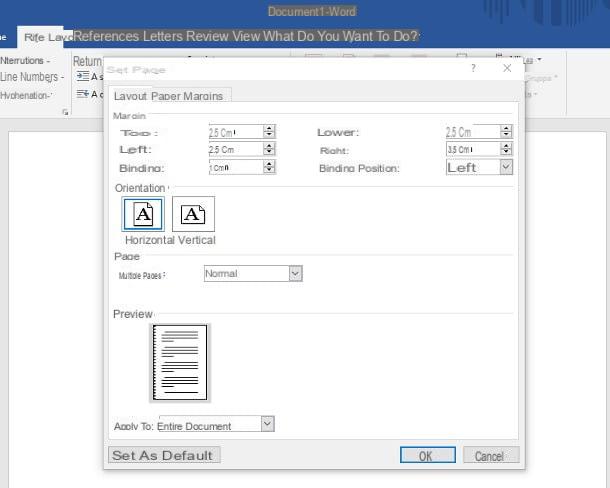
Para evitar problemas durante la impresión o encuadernación (caracteres demasiado próximos a los bordes de las páginas o incluso ilegibles), es recomendable definir bien los márgenes a utilizar en el cuerpo de la tesis antes de enviarla a imprimir.
Idealmente, te recomiendo que establezcas el margen superior, inferior e izquierda a 2,5 cm y que destro a 3,5 cm, con un espacio de encuadernación de 1 cm: para poder hacer esto, haga clic en la pestaña disposición Word, presiona el botón Márgenes y haga clic en el elemento Márgenes personalizados ..., ubicado en la parte inferior del panel propuesto.
Por lo tanto, indique los valores que acaba de especificar en el campo de texto correspondiente, asegúrese de que el menú desplegable Posición de encuadernación se establece en Siniestro y que la orientación del documento esté en Vertical. Cuando haya terminado, haga clic en el botón OK, para confirmar los cambios realizados.
Numerar las paginas

La numeración de páginas de una tesis de grado es esencial para asegurar que los lectores puedan moverse dentro de ella, lo que hace que el resumen inicial sea extremadamente útil (del que les hablaré en breve).
Agregar numeración de páginas a un documento de Word es muy simple: tenga en cuenta que, si ha agregado una página de título a su tesis como la primera hoja, es bueno asegurarse de que el número de página no aparezca en ella.
Para poder hacer esto, vaya a la pestaña entrar, haga clic en el botón Número de página y elige la voz Formato de número de página en el menú que aparece.
A continuación, coloque una marca de verificación junto a la entrada. Empieza con, escriba el valor 0 en el campo de texto adyacente y haga clic en el botón OK, para guardar los cambios. En este punto, haga clic en la pestaña entrar, presione el botón Número de página, mueva el mouse sobre el elemento Abajo y elige la opción Número normal 2 (posición centrada): al hacerlo, la numeración se especificará en el centro de la página y no tendrá ningún problema con la encuadernación.
Finalmente, haga doble clic en el número de página para abrir la sección. Diseño y coloque la marca de verificación junto al elemento Diferente para la primera página, para evitar que este último sea numerado. Para obtener más información sobre la numeración de páginas en Word, le sugiero que eche un vistazo a la guía que he dedicado al tema.
Usar comillas

Déjame adivinar: tu tesis está llena de citas y referencias y temas que, al final, concretarlos todos se vuelve demasiado complejo.
No te preocupes, Word también te puede ayudar en este sentido: si necesitas agregar comillas o referencias en puntos particulares del texto, coloca el cursor junto a la última palabra de la oración, ve al formulario Referencias y haga clic en los botones Insertar cotización e Agregar nueva fuente .... Finalmente, complete el formulario que se le propone con información sobre la fuente de su interés (libro, sitio web, publicación, etc.).
Recuerda que, si es necesario, puedes insertar las fuentes ya utilizadas anteriormente en otros puntos: para ello, simplemente muévete al punto del documento de tu interés, abre la pestaña Referencias, presiona el botón Insertar cotización y elija la fuente del panel propuesto.
Genera la bibliografía

Al final de la tesis, es una buena idea agregar una página relacionada con el bibliografía, diseñado para especificar cualquier libro, publicación, sitio web y cualquier otra cosa utilizada para el propósito de la tesis en sí.
Si ha agregado las fuentes siguiendo los pasos que he proporcionado anteriormente, generar la bibliografía será muy sencillo: para hacer esto, ubicado al final de la última página de la tesis, vaya al formulario entrar Word y haga clic en los botones Páginas e Página vacía.
En este punto, vaya al comienzo de la nueva página que acaba de agregar (que, en este punto, se ha convertido en la última del documento), haga clic en la pestaña Referencias y luego en el botón Bibliografía. Finalmente, especifique el nombre por el cual identificar el área que está a punto de agregar (Bibliografía, trabajos citados o Referencias), seleccionándolo del panel que se le propone.
Genera el índice
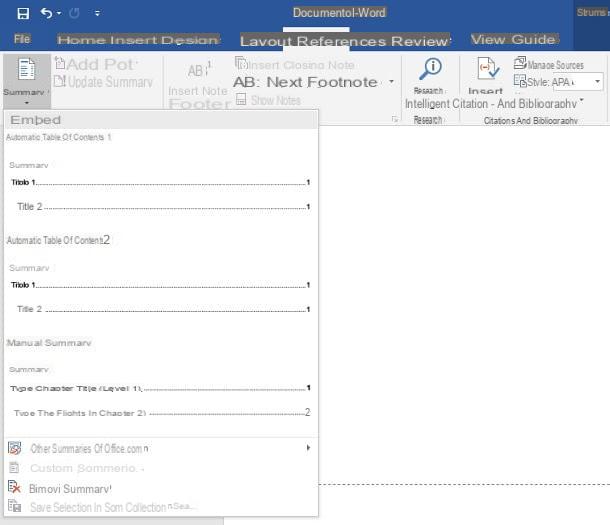
Después de definir el estilo del texto de tesis, establecer los márgenes y numerar las páginas, finalmente puede continuar con la redacción real del documento. Recuerda utilizar correctamente los estilos de formato en función del texto que vas a reportar en Word, distinguiendo entre los párrafos (Normal / Estilo de tesis) ei títulos de los capítulos (Título 1), párrafos (Título 2) e subpárrafos (Título 3).
Si ha realizado esta distinción correctamente, puede generar rápidamente el índice de tesis utilizando la función Sumario de Word. Para poder hacer esto, vaya a la primera página de la tesis, haga clic en la tarjeta entrar y presiona el botón Salto de página, para dejar una página "libre" para dedicarla íntegramente al resumen.
En este punto, todo lo que tienes que hacer es ir a la pestaña Referencias, haga clic en el botón Sumario y elija una tabla disponible para agregar el índice a su tesis inmediatamente.
Si lo desea, puede crear un tabla de contenido personalizada, haciendo clic en el elemento correspondiente ubicado en la parte superior del panel mencionado anteriormente y definiendo, a través de la siguiente ventana, todos los detalles relacionados con el índice que está a punto de crear (mostrar o no los números de página, indicar dónde alinear los números, elija si desea utilizar puntos, trazos o espacios como caracteres de relleno entre los nombres de los capítulos y los números de página, seleccione el estilo gráfico de la tabla de contenido y mucho más). Cuando haya terminado, haga clic en el botón OK, para agregar el índice personalizado a la tesis.
Si necesita agregar más contenido a la tesis, puede hacer que el resumen se actualice automáticamente: para hacerlo, vaya al formulario Referencias Word, presiona el botón Resumen de actualización y coloque la marca de verificación junto al elemento Actualizar toda la tabla de contenido. Para concluir, haga clic en el botón OK.
Si necesitas una mano extra para crear el índice de tu tesis, puedes echar un vistazo a mi guía sobre cómo hacer un resumen en Word, en la que he tratado este tema en detalle.
Guarda la tesis en PDF
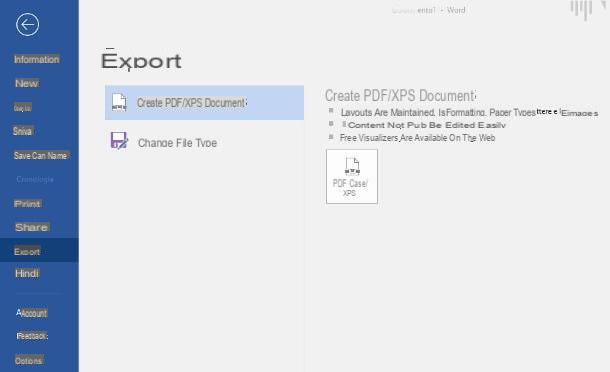
Está hecho: ¡tu tesis finalmente está lista! Sin embargo, antes de hacer nada, le recomiendo que lo guarde en formato docx, para permitirle modificarlo más tarde, en caso de necesidad: para ello, si utiliza una PC con Windows, vaya a la pestaña Archivo Word (arriba a la izquierda), elija el elemento Ahorrar y, utilizando la ventana que se le propone, especifique un nombre y un ubicación para el archivo. Si, por el contrario, utiliza MacOS, ve al menú Archivo (arriba) y elige la opción Ahorrar de este último.
Más adelante, si decides mostrar tu diseño a otras personas antes de imprimir (por ejemplo, al locutor), utilizar un servicio de impresión en línea o imprimir el diseño en una tipografía, mi consejo es guardarlo también en PDF, para evitar problemas de compatibilidad. .
Generar un PDF que sufre de un documento de Word es muy simple: si usa Windows, ve a la tarjeta Archivo (arriba a la izquierda), haga clic en el botón Exportar y presiona el botón Crear PDF / XPS del panel que se le propone. Finalmente, indica el nombre y percorso en el que guardar el archivo y hacer clic en el botón Público para finalizar el proceso.
Si utiliza MacOSen su lugar, ve al menú Archivo> Guardar como ... (arriba a la izquierda), elige el artículo PDF en el menú desplegable Formato de archivo y, después de especificar la ruta y el nombre del archivo, presione el botón Exportar.
Cómo imprimir una tesis

Por fin ha llegado el momento que esperabas: la tesis está terminada, guardada y ¡ahora solo tienes que imprimirla! Sin embargo, antes de continuar, le aconsejo que consulte con la secretaría de la facultad de su universidad para comprender si existen restricciones en la impresión del documento.
En general, la tesis debe imprimirse de dos formas diferentes: la primera, la que proporciona una prensa económica con encuadernación de bricolaje, es útil para generar copias para entregar a la secretaría, a los amigos curiosos ya los miembros de la Comisión de Titulación.
En este caso, (en cuanto a la impresión del Resumen), no hay restricciones particulares: puede optar por utilizar la impresión a doble cara con seguridad y, si su impresora lo permite, utilizar la calidad "borrador" para ahorrar algo de dinero. 'de tinta.
Si no estás muy familiarizado con las impresoras, te invito a consultar mi guía dedicada a su uso, en la que te enseñé cómo instalar y configurar dispositivos de impresión en Windows y macOS.
El segundo método, por otro lado, implica hacer copias de la tesis de guardate para ti mismo, para ser entregado a tu altavoz y posiblemente las personas que son importantes para ti. Este tipo de impresión implica el uso de un tipo particular de hojas, generalmente un tapa dura translúcida, el uso de un encuadernación profesional con impresión personalizada (logo y nombre de la Universidad, facultad, título de la tesis, nombre del supervisor y nombre del candidato) y requiere especial atención a los detalles estéticos.
Obtener este tipo de impresión en casa es extremadamente difícil, por lo que mi consejo es entregar el Archivo PDF de la tesis a uno tipografía de tu confianza, quien seguramente podrá manejar este tipo de documentos.
Si tiene la intención de ahorrar algunos euros, también puede aprovechar algunas promociones ventajosas que ponen a su disposición los portales de impresión digital en línea. Personalmente, sin embargo, le aconsejo que confíe en mecanismos similares solo en caso de extrema necesidad, ya que el resultado puede no estar de acuerdo con lo que esperaba obtener.
Cómo escribir una tesis de Word

























